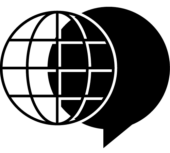L'optimisation de votre Freebox pour les jeux en ligne passe par une configuration précise des ports. Cette étape technique, parfois intimidante, devient accessible quand on maîtrise les bases. Découvrez comment exploiter pleinement les capacités de votre Freebox pour une expérience de jeu fluide.
Les fondamentaux de l'ouverture des ports sur Freebox
La configuration des ports représente une étape essentielle pour garantir le bon fonctionnement de vos applications et jeux en ligne. Une configuration adaptée permet d'établir des connexions stables et performantes entre votre équipement et Internet.
Le rôle des ports dans la connexion réseau
Les ports agissent comme des points d'entrée et de sortie pour les données sur votre réseau. Prenons l'exemple de Warcraft 3 qui utilise le port 6112 – sans son ouverture, le jeu ne peut pas fonctionner correctement. Cette mécanique s'applique à tous les logiciels nécessitant une communication réseau.
Les différents types de ports à configurer
On distingue deux catégories principales : les ports TCP et UDP. Les jeux comme eMule utilisent le port 4662 en TCP, tandis que d'autres applications requièrent des ports UDP. Cette distinction est fondamentale lors de la configuration de votre Freebox pour assurer une connectivité optimale.
Guide pratique pour ouvrir les ports sur votre Freebox
L'ouverture des ports sur votre Freebox représente une étape essentielle pour optimiser vos jeux en ligne et vos applications réseau. Cette manipulation technique permet d'établir une communication fluide entre vos appareils et Internet. Suivez ce guide détaillé pour configurer correctement votre équipement.
Accéder à l'interface de configuration
La configuration s'effectue via l'application Freebox Connect. Lancez l'application et naviguez vers la section 'Réseau'. Dans le coin supérieur droit, repérez les trois points qui donnent accès aux paramètres réseau avancés. Cette interface vous permet d'accéder à plusieurs fonctionnalités comme le Wake-on-Lan, la gestion DHCP, la redirection de ports ou les options VPN. Une alternative consiste à utiliser Freebox OS, accessible depuis les paramètres de la Freebox.
Les étapes de paramétrage des ports
Le paramétrage commence par l'attribution d'une adresse IP fixe à votre appareil. Utilisez l'adresse MAC de votre carte réseau, identifiable via la commande 'ipconfig /all' sous Windows. Dans l'interface d'administration, activez la fonction routeur et définissez une plage d'adresses IP (exemple : 192.168.0.1 à 192.168.0.3). Pour la redirection des ports, précisez le numéro de port souhaité, l'adresse IP de l'appareil et le type de protocole (TCP/UDP). Par exemple, pour un jeu comme Warcraft 3, le port 6112 nécessite une ouverture spécifique. Finalisez la configuration en validant les modifications et redémarrez votre Freebox pour appliquer les changements.
Optimisation des ports pour les jeux en ligne
L'optimisation des ports sur votre Freebox représente une étape essentielle pour profiter pleinement de vos sessions de jeux en ligne. Cette configuration permet d'établir une communication fluide entre votre ordinateur et les serveurs de jeux. Découvrez les paramètres essentiels pour une expérience de jeu optimale.
Les ports spécifiques aux jeux populaires
Les jeux en ligne nécessitent des ports spécifiques pour fonctionner correctement. Par exemple, Warcraft 3 utilise le port 6112. Pour configurer ces ports, accédez à l'interface Freebox OS via l'application Freebox Connect. Naviguez vers la section 'Réseau' puis 'Paramètres réseau avancés'. L'attribution d'une adresse IP fixe à votre machine garantit une stabilité optimale. Cette configuration s'effectue grâce à l'adresse MAC de votre carte réseau, identifiable via la commande 'ipconfig /all' dans l'invite de commandes Windows.
Configuration des redirections pour une meilleure performance
La redirection des ports s'effectue dans l'interface d'administration de votre Freebox. Cette manipulation implique plusieurs étapes : l'activation du mode routeur, la définition d'une plage d'adresses IP (exemple : 192.168.0.1 à 192.168.0.3), et la configuration des baux DHCP permanents. Pour chaque port à rediriger, précisez le numéro du port, l'adresse IP de votre machine et le protocole utilisé (TCP ou UDP). Un redémarrage de la Freebox finalise la prise en compte des modifications. Cette configuration permet d'optimiser la connexion pour vos jeux en ligne et d'obtenir une expérience de jeu fluide.
Sécurité et maintenance des ports ouverts
 La gestion des ports sur votre Freebox nécessite une attention particulière pour garantir une configuration optimale et sécurisée. Une approche méthodique permet d'assurer la stabilité de votre réseau tout en maintenant la protection de vos appareils connectés.
La gestion des ports sur votre Freebox nécessite une attention particulière pour garantir une configuration optimale et sécurisée. Une approche méthodique permet d'assurer la stabilité de votre réseau tout en maintenant la protection de vos appareils connectés.
Bonnes pratiques pour une configuration sécurisée
La configuration des ports demande une méthodologie précise. Commencez par identifier les ports nécessaires à vos applications. Pour les jeux STEAM par exemple, le port UDP 4380 est requis. Définissez une IP fixe pour chaque appareil via l'interface Freebox OS en utilisant l'adresse MAC de votre équipement. Cette méthode évite les conflits d'attribution d'adresses IP. Privilégiez une plage d'adresses IP restreinte, comme 192.168.0.1 à 192.168.0.3, pour limiter les accès non désirés.
Surveillance et gestion des ports actifs
La supervision régulière des ports actifs constitue une étape essentielle. Utilisez l'interface d'administration Freebox pour vérifier les redirections de ports en place. Examinez les connexions TCP/UDP et fermez les ports inutilisés. Les utilisateurs en connexion fibre doivent noter les limitations spécifiques, notamment sur les plages de ports disponibles (16384-32767). Pour une maîtrise totale, l'option d'une adresse IP fixe V4 full-stack peut s'avérer pertinente. Sauvegardez votre configuration sur votre espace abonné pour faciliter une éventuelle restauration.
Résolution des problèmes courants lors de l'ouverture des ports
L'ouverture des ports sur votre Freebox nécessite une compréhension des fondamentaux du réseau. Cette manipulation permet d'optimiser vos jeux en ligne et applications. Suivez notre guide détaillé pour résoudre les problèmes fréquents.
Diagnostiquer les erreurs de configuration réseau
La première étape consiste à identifier la source des difficultés. Connectez-vous à l'interface Freebox OS pour accéder aux paramètres avancés. Vérifiez la configuration du mode routeur et assurez-vous que les plages de ports souhaitées sont disponibles. Pour les jeux Steam par exemple, certains ports comme l'UDP 4380 demandent une attention particulière. L'utilisation de l'application Freebox Connect simplifie l'accès aux paramètres réseau avancés, notamment pour la redirection de ports.
Vérification des paramètres DHCP et adresses IP
Une configuration précise des adresses IP est indispensable pour une redirection de ports efficace. Commencez par établir une IP fixe pour votre équipement via son adresse MAC. Accédez à l'interface d'administration pour définir les baux DHCP permanents. Configurez une plage d'adresses IP cohérente, par exemple de 192.168.0.1 à 192.168.0.3. La stabilité de votre connexion dépend grandement d'une attribution correcte des adresses IP. Pour les utilisateurs rencontrant des limitations sur certaines plages de ports, une solution consiste à demander une adresse IP fixe V4 full-stack auprès de Free.
Prise en main des configurations réseau avancées
La maîtrise des paramètres réseau de votre Freebox représente une étape fondamentale pour optimiser votre expérience de jeu en ligne. L'application Freebox Connect offre une interface intuitive pour accéder aux fonctionnalités réseau essentielles. La gestion des ports, des adresses IP et du mode routeur permet d'établir une connexion stable et performante pour vos sessions de jeu.
Paramètres réseau essentiels à maîtriser
L'application Freebox Connect centralise les paramètres réseau dans la section dédiée. Les fonctionnalités principales incluent le Wake-on-Lan pour activer vos appareils à distance, la configuration DHCP pour la gestion des adresses IP, et la redirection de ports indispensable aux jeux en ligne. Le serveur VPN intégré renforce la sécurité de votre réseau, tandis que le client VPN assure l'anonymat de vos connexions. La configuration du Wi-Fi s'effectue via l'interface Freebox OS, garantissant une personnalisation approfondie de votre réseau sans fil.
Gestion des adresses IP et du mode routeur
La configuration du réseau local nécessite une attention particulière. Le mode routeur de la Freebox distribue les adresses IP aux appareils connectés. L'attribution d'une IP fixe à chaque appareil s'avère recommandée pour maintenir une stabilité optimale. Cette configuration s'effectue via l'adresse MAC unique de chaque périphérique, identifiable dans les paramètres réseau de votre système. L'interface d'administration Free permet de définir les plages d'adresses IP et d'établir des baux DHCP permanents, assurant une connexion stable et prévisible pour vos appareils.